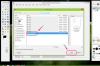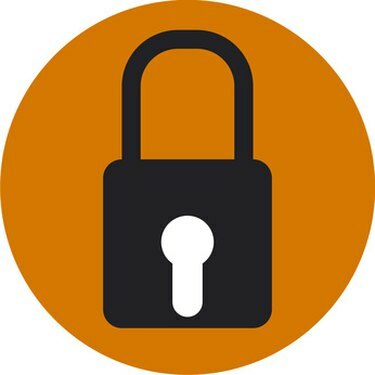
Vous souhaiterez peut-être enregistrer vos données de mot de passe mais supprimer d'autres informations stockées de votre navigateur Web.
Les navigateurs Web sont des logiciels qui vous permettent d'accéder à des pages Web via Internet. Presque tous les navigateurs Web enregistrent plusieurs types de données, notamment des cookies, des fichiers temporaires et des mots de passe. Les cookies sont de petits fichiers qui contiennent des informations sur l'état d'un navigateur Web à un moment donné. Par exemple, un cookie peut vous permettre de rester connecté à un site Web d'achat, même après avoir fermé et rouvert le navigateur. Bien que les cookies et les fichiers temporaires puissent être utiles, vous souhaiterez peut-être supprimer les cookies et les fichiers temporaires, mais enregistrez les mots de passe dans votre navigateur.
Internet Explorer 8
Étape 1
Ouvrez Internet Explorer 8. Cliquez sur "Démarrer" puis sur "Internet Explorer" pour lancer le programme.
Vidéo du jour
Étape 2
Cliquez sur l'onglet "Sécurité" dans le coin supérieur droit d'Internet Explorer. Cet onglet a plusieurs options, y compris la possibilité d'effacer l'historique du navigateur.
Étape 3
Sélectionnez « Supprimer l'historique de navigation » dans la liste des options sous l'onglet « Sécurité ».
Étape 4
Décochez la case à côté de « Conserver les données du site Web des favoris ». C'est la première option répertoriée.
Étape 5
Cochez les cases à côté de "Fichiers Internet temporaires" et "Cookies". Ce sont les deuxième et troisième options répertoriées.
Étape 6
Décochez la case à côté de "Mots de passe". Cela garantit que vos mots de passe stockés restent stockés.
Étape 7
Cliquez sur le bouton "Supprimer" en bas de la boîte de dialogue. Les cookies et fichiers Internet temporaires sont supprimés, tandis que vos mots de passe restent.
Firefox 3.5
Étape 1
Lancez Mozilla Firefox 3. Cliquez sur "Démarrer", puis sélectionnez "Tous les programmes". Faites défiler et sélectionnez "Firefox".
Étape 2
Cliquez sur "Outils", puis sélectionnez "Effacer l'historique récent".
Étape 3
Cliquez sur le menu déroulant intitulé "Période à effacer". Sélectionnez « Tout » dans la liste des options.
Étape 4
Cliquez sur le bouton fléché à côté de "Détails" pour afficher les différents éléments que vous pouvez effacer.
Étape 5
Cliquez sur les cases à cocher à côté de "Cookies" et "Cache". Le cache est l'endroit où les fichiers Internet temporaires sont stockés.
Étape 6
Décochez la case intitulée « Connexions actives ». C'est là que vos données de mot de passe sont stockées.
Étape 7
Cliquez sur le bouton "Effacer maintenant" dans le coin inférieur droit de la boîte de dialogue.